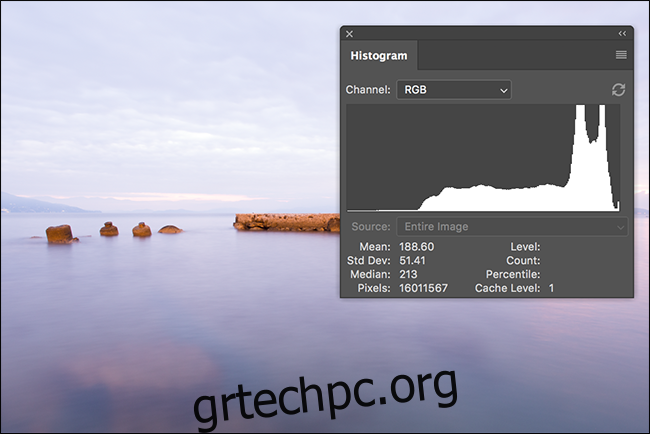Εδώ στο How-To Geek συνήθως συνιστούμε να τραβάτε εικόνες σε μορφή RAW αντί για JPEG, επειδή καταγράφετε πολύ περισσότερες πληροφορίες για οποιαδήποτε σκηνή τραβάτε. Ας δούμε πώς να αξιοποιήσετε στο έπακρο τη μορφή RAW.
Το Camera RAW είναι μια μη συμπιεσμένη μορφή αρχείου που μπορεί να αποθηκεύσει πολύ περισσότερα δεδομένα εικόνας από τα JPEG ή άλλες μορφές συμπιεσμένων αρχείων. Εάν ο αισθητήρας της κάμεράς σας μπορεί να το καταγράψει, θα αποθηκευτεί στο αρχείο RAW. Αυτό σημαίνει ότι τα αρχεία RAW μπορούν να περιέχουν δισεκατομμύρια χρώματα —σε σύγκριση με JPEG 16 εκατομμύρια περίπου— συν την πλήρη δυναμική μιας σκηνής. Το μεγαλύτερο πρόβλημα είναι ότι οι περισσότερες κάμερες μπορούν να καταγράψουν —και τα αρχεία RAW μπορούν να περιέχουν— πολύ περισσότερες πληροφορίες από όσες μπορεί να εμφανίσει οποιαδήποτε οθόνη αυτήν τη στιγμή.
Τώρα, ας δούμε πώς να μεγιστοποιήσετε την ποσότητα δεδομένων στα αρχεία RAW για καλύτερες φωτογραφίες.
Πίνακας περιεχομένων
Πάρτε τον χειροκίνητο έλεγχο της φωτογραφικής μηχανής σας
Εάν θέλετε να τραβήξετε καλές φωτογραφίες —σε οποιαδήποτε μορφή εικόνας— πρέπει να έχετε τον έλεγχο του τι κάνει η φωτογραφική μηχανή σας. Το να το βάλετε στο Automatic και απλώς να χτυπήσετε το κουμπί κλείστρου δεν θα σας πάει πολύ μακριά. Εάν έχετε τον έλεγχο, μπορείτε να κάνετε τη σωστή έκθεση, να σταματήσετε να σβήνουν τα highlights ή να συνθλίβονται οι σκιές και να προσαρμοστείτε στην κατάσταση στην οποία φωτογραφίζετε.
Αυτό δεν σημαίνει ότι πρέπει να πας πλήρως ρετρό και να χρησιμοποιείς μόνο χειροκίνητες λειτουργίες. Αντίθετα, θα πρέπει να χρησιμοποιήσετε τις λειτουργίες και τις λειτουργίες της φωτογραφικής μηχανής σας που σας επιτρέπουν να ελέγχετε τον τρόπο λειτουργίας των αυτόματων λειτουργιών. Για παράδειγμα:
Χρησιμοποιήστε τις λειτουργίες λήψης προτεραιότητας διαφράγματος ή προτεραιότητας ταχύτητας κλείστρου μαζί με αντιστάθμιση έκθεσης για να επιτύχετε την έκθεση που θέλετε.
Μάθετε πώς να χρησιμοποιείτε τις διαφορετικές λειτουργίες αυτόματης εστίασης, επιλέξτε σημεία ή ομάδες αυτόματης εστίασης και χρησιμοποιήστε τη σωστή ρύθμιση για τα θέματα που φωτογραφίζετε.
Κατανοήστε πώς μετράει η κάμερά σας τις σκηνές και επιλέξτε τη σωστή λειτουργία μέτρησης για τα αποτελέσματα που θέλετε.
Μάθετε πότε να χρησιμοποιείτε το κλείδωμα αυτόματης εστίασης και το κλείδωμα αυτόματης έκθεσης.
Όπως μπορείτε να δείτε, οι «αυτόματες» λειτουργίες στις σύγχρονες κάμερες σας δίνουν μεγάλο βαθμό ελέγχου σε αυτό που κάνουν. Μόλις καταλάβετε τι συμβαίνει, μπορείτε να τα χρησιμοποιήσετε σωστά για να αποτυπώσετε τις εικόνες που φαντάζεστε στο μυαλό σας.
Εκθέστε στα δεξιά
Αφού χρησιμοποιήσετε σωστά την κάμερά σας και τραβήξετε τις φωτογραφίες που θέλετε, ήρθε η ώρα να μεγιστοποιήσετε τον όγκο των δεδομένων που καταγράφετε στα αρχεία RAW. Λόγω των ιδιορρυθμιών της ψηφιακής φωτογραφίας, τα δεδομένα δεν καταγράφονται εξίσου από τον αισθητήρα. Οι φωτεινότερες περιοχές μιας εικόνας καταλαμβάνουν το μεγαλύτερο μέρος των δεδομένων σε ένα αρχείο RAW. Αυτός είναι ο λόγος για τον οποίο ο θόρυβος είναι πολύ πιο διαδεδομένος στις σκιές των φωτογραφιών σας παρά στις καλύτερες στιγμές.
Αν και είναι λίγο ενοχλητικό, μπορείτε να το χρησιμοποιήσετε χρησιμοποιώντας μια τεχνική που ονομάζεται «έκθεση προς τα δεξιά». Όταν εκθέτετε στα δεξιά, εκθέτετε σκόπιμα υπερβολικά την εικόνα σας, έτσι ώστε μεγαλύτερο μέρος της σκηνής να πέφτει στην περιοχή με τις καλύτερες στιγμές του ιστογράμματος. Περισσότερο από την εικόνα στα τονισμένα σημεία σημαίνει περισσότερα καλά δεδομένα για εργασία στην ανάρτηση.
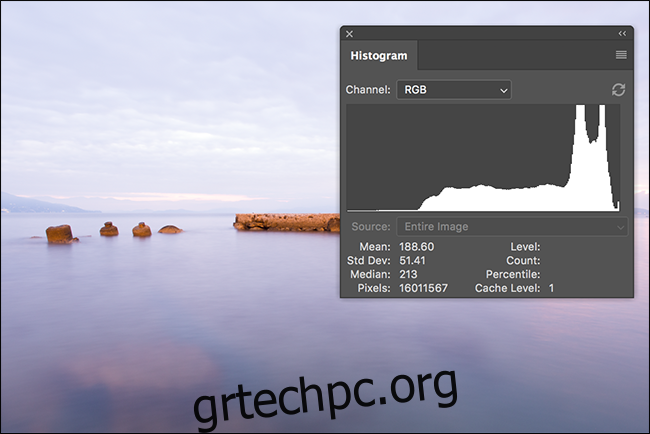
Όταν εκθέτετε προς τα δεξιά, πρέπει να είστε πολύ προσεκτικοί ώστε να μην υπερεκτεθείτε και να σβήσετε τα highlights σας. Εάν το κάνετε, θα καταλήξετε με μια χειρότερη εικόνα από ό,τι αν είχατε μόλις λάβει μια κανονική έκθεση. Λάβετε το σωστό, ωστόσο, και θα λαμβάνετε όσο το δυνατόν περισσότερα δεδομένα φωτογραφίας από κάθε byte δεδομένων.
Επεξεργαστείτε τις φωτογραφίες σας
Οι ψηφιακές φωτογραφικές μηχανές εφαρμόζουν μερικές απλές επεξεργασίες σε αρχεία JPEG για να τα κάνουν να φαίνονται καλύτερα. Γενικά, αυξάνουν την αντίθεση και τον κορεσμό, προσθέτουν λίγη ευκρίνεια και εκτελούν έναν αλγόριθμο μείωσης θορύβου. Δεδομένου ότι η κάμερά σας δεν θα εφαρμόζει τις ίδιες επεξεργασίες σε αρχεία RAW, μπορεί να τα αφήσει να φαίνονται κάπως επίπεδη, κάτι που θα πρέπει να διορθώσετε με κάποια απλή μετα-επεξεργασία.
Για να ανεβάσετε ή να εκτυπώσετε ένα αρχείο RAW πρέπει να το «αναπτύξετε» χρησιμοποιώντας το Adobe Lightroom ή κάποια άλλη εφαρμογή επεξεργασίας RAW ούτως ή άλλως, επομένως, είναι καλή ιδέα, να επεξεργάζεστε τις εικόνες σας ώστε να ταιριάζουν καλύτερα με την όρασή σας, ακόμα κι αν απλώς τροποποιήσετε την ισορροπία λευκού. Μου αρέσει να αφιερώνω λίγο χρόνο για να καθαρίζω τυχόν περισπασμούς, να τροποποιώ την έκθεση, να προσθέτω λίγη αντίθεση και να βελτιώνω τα χρώματα — τουλάχιστον. Έχω γράψει για τη βασική ροή εργασίας μου στο άρθρο μας σχετικά με τη βελτίωση σχεδόν κάθε ψηφιακής εικόνας.

Το μεγάλο πλεονέκτημα των εικόνων RAW είναι ότι διατηρούν πολύ περισσότερα δεδομένα για να εργαστείτε αργότερα. Η παράκαμψη στο βήμα επεξεργασίας χάνει εντελώς το νόημα της λήψης με μη συμπιεσμένη μορφή. Εάν δεν πρόκειται να χρησιμοποιήσετε όλα τα επιπλέον δεδομένα που έχετε καταγράψει, μπορείτε επίσης να τραβήξετε απλώς JPEG.
Συνιστούμε τη λήψη RAW επειδή, σε αντίθεση με το JPEG, καταγράφετε όλες τις πληροφορίες που μπορεί να συλλάβει ο αισθητήρας της φωτογραφικής σας μηχανής. Χρησιμοποιήστε το σωστά και θα έχετε εξαιρετικά αποτελέσματα.